Kaip išjungti automatinį paleidimą „Netflix“ peržiūroms ir epizodams
Įvairios / / April 03, 2023
Daug kartų epizodų peržiūros pradedamos leisti automatiškai, kai ką tik atidarote puslapį arba spustelėjote pavadinimą „Netflix“. Paprastai automatinis paleidimas gali padėti paslaugoms išlaikyti žiūrinčiuosius, nes suteikia galimybę pajusti, kas bus toliau. Tačiau tai gali lengvai virsti susierzinimu. Jei jaučiatės taip pat ir norite išjungti automatinį „Netflix“ peržiūrų ir epizodų paleidimą, skaitykite toliau.

Be peržiūrų, taip pat galite išjungti automatinį kitos serijos paleidimą, kad baigus „Netflix“ paprašytų jūsų leidimo leisti kitą seriją. Tai gali padėti susikurti sveikus žiūrėjimo įpročius, nes automatinis paleidimas leidžia naudotojams įsitraukti ilgiau nei numatyta.
Taigi, pažvelkime į 3 paprastus būdus, kaip išjungti automatinį paleidimą „Netflix“.
1. Išjunkite „Netflix“ automatinį paleidimą naudodami profilius
Galite lengvai išjungti „Netflix“ automatinio paleidimo nustatymą naudodami meniu Profiliai. Tai leis jums sustabdyti peržiūras ir kitas serijas nuo automatinio „Netflix“ paleidimo. Atlikite toliau nurodytus veiksmus.
1 žingsnis: Atidarykite „Netflix“ savo žiniatinklio naršyklėje.
Atidarykite „Netflix“ žiniatinklio naršyklėje
2 žingsnis: Tada spustelėkite Tvarkyti profilius.
Pastaba: jei jau spustelėjote profilį, spustelėkite profilio piktogramą viršutiniame dešiniajame kampe ir meniu parinktyse spustelėkite Tvarkyti profilius.

3 veiksmas: Čia spustelėkite pieštuko piktogramą savo profilyje.
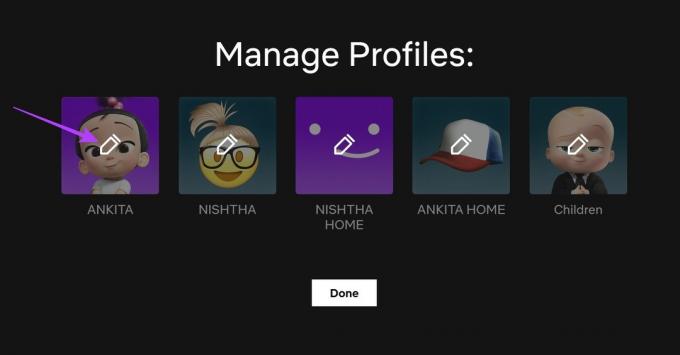
4 veiksmas: Kai atsidarys puslapis Redaguoti profilį, slinkite žemyn iki skilties Automatinio paleidimo valdikliai.
5 veiksmas: Tada atžymėkite parinktį „Automatiškai paleisti peržiūras naršant visuose įrenginiuose“.
6 veiksmas: Taip pat galite panaikinti parinkties „Automatiškai paleisti kitą serijos seriją visuose įrenginiuose“ žymėjimą, jei nenorite, kad „Netflix“ pradėtų automatiškai leisti kitą seriją.

7 veiksmas: Tada spustelėkite Išsaugoti, kad išsaugotumėte nustatymus.

8 veiksmas: Galiausiai spustelėkite Atlikta, kad išeitumėte iš ekrano Tvarkyti profilius.
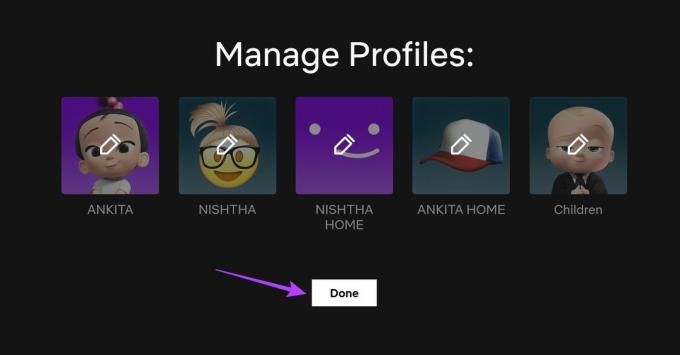
Atnaujinti nustatymai išjungs anonsų ir kitos serijos „Netflix“ automatinį paleidimą. Tada galite spustelėti savo profilį ir pradėti transliaciją. Jei kyla problemų dėl kokybės, patikrinkite Netlifx HDR pataisymai neveikia.
2. Sustabdykite „Netflix“ automatinio paleidimo peržiūras naudodami nustatymus
Naudodami „Netflix“ žiniatinklio naršyklėje, galite pasirinkti keletą galimybių tinkinti savo žiūrėjimo patirtį. Tai reiškia, kad galite naudoti ne tik naršymo puslapį, bet ir meniu Nustatymai, kad išjungtumėte automatinį paleidimą „Netflix“. Štai kaip tai padaryti.
1 žingsnis: Atidarykite „Netflix“ savo žiniatinklio naršyklėje ir spustelėkite profilį, kuriame norite išjungti automatinį paleidimą.

2 žingsnis: Viršutiniame dešiniajame kampe spustelėkite profilio piktogramą.
3 veiksmas: Meniu spustelėkite Paskyra.
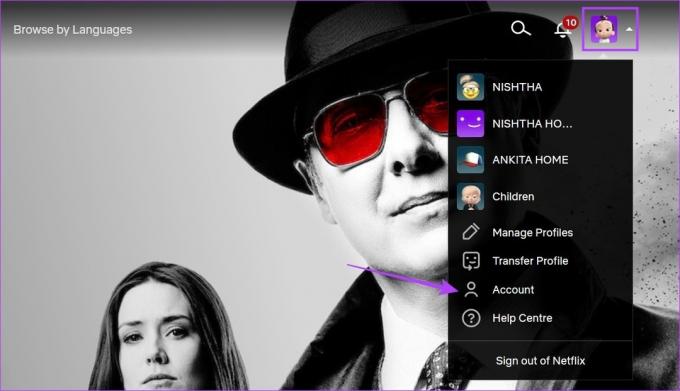
4 veiksmas: Slinkite žemyn iki skirtuko „Profilis ir tėvų kontrolė“ ir spustelėkite šalia savo profilio esančią rodyklę žemyn.

5 veiksmas: Eikite į atkūrimo nustatymus ir spustelėkite Keisti.
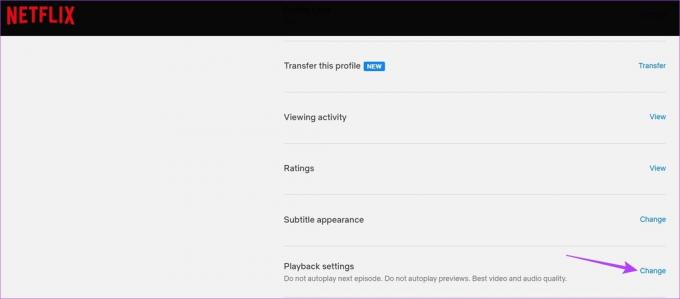
6 veiksmas: Čia panaikinkite parinkties „Automatiškai paleisti peržiūras naršant visuose įrenginiuose“ žymėjimą.
Taip pat galite atžymėti parinktį „Automatiškai paleisti kitą serijos seriją visuose įrenginiuose“. Norėdami išjungti automatinį kitos serijos paleidimą.

7 veiksmas: Tada spustelėkite Išsaugoti.
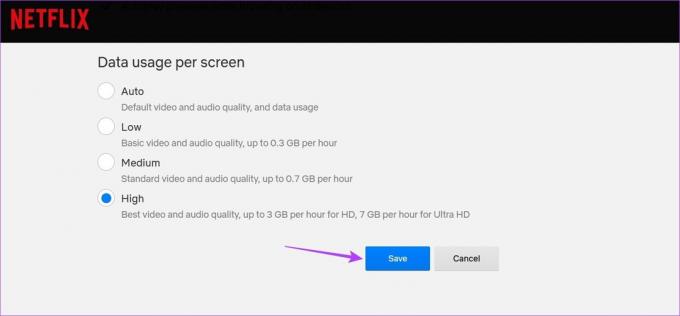
Tai neleis „Netflix“ automatiškai paleisti peržiūrą skaitant pavadinimų aprašymus. Taip pat galite peržiūrėti kitą mūsų straipsnį, jei turite problemų žiūrint „Netflix“ sistemoje „Windows“..
3. Išjunkite automatinį paleidimą „Netflix“ naudodami programą mobiliesiems
Nors „Netflix“ programa mobiliesiems yra naudinga srautiniam perdavimui keliaujant, automatinio paleidimo peržiūra taip pat gali sugadinti patirtį. Norėdami tai išjungti naudodami „Netflix“ programą mobiliesiems, atlikite toliau nurodytus veiksmus.
1 žingsnis: Atidarykite „Netflix“ programą „iPhone“ arba „Android“ įrenginyje.
Atidarykite „Netflix iOS“ programą
Atidarykite „Netflix Android“ programą
2 žingsnis: Bakstelėkite pieštuko piktogramą viršutiniame dešiniajame kampe.

3 veiksmas: Bakstelėkite profilį, kurio automatinį paleidimą norite išjungti.
4 veiksmas: Slinkite žemyn ir bakstelėkite „Automatiškai paleisti kitą seriją“ ir „Automatinio paleidimo peržiūros“, kad juos išjungtumėte.
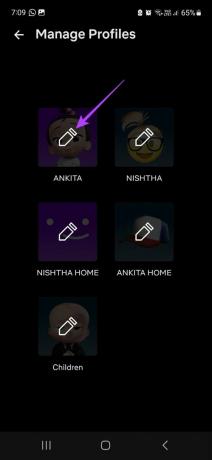

Taip bus išjungtas visų įrenginių, naudojančių tą profilį, automatinis paleidimas.
Premija: pataisoma, jei automatinis paleidimas neišsijungs „Netflix“.
Jei „Netflix“ vis dar bus įjungtas automatinis paleidimas, galite išbandyti šiuos pataisymus:
- Iš naujo įkelti puslapį
- Pakeiskite naršyklę
- Norėdami vėl išjungti automatinį paleidimą, vadovaukitės aukščiau pateiktais būdais
- Atsijunkite ir vėl prisijunkite prie „Netflix“ paskyros, kad atnaujintumėte paskyros informaciją
Tada patikrinkite dar kartą. Tai turėtų išspręsti problemą.
DUK apie automatinio paleidimo išjungimą „Netflix“.
Automatinio paleidimo nustatymai bus išjungti tik visuose įrenginiuose, kurie šiuo metu naudoja tą patį „Netflix“ profilį. Taigi, naudodami pirmiau nurodytus būdus, galite išjungti automatinį paleidimą tam konkrečiam profiliui, nepaveikdami kitų profilių, šiuo metu pasiekiamų toje pačioje paskyroje.
Taip, galite dar kartą įjungti automatinį paleidimą „Netflix“. Tiesiog atlikite aukščiau nurodytus veiksmus ir patikrinkite visas automatinio paleidimo nustatymų parinktis. Tai leis automatiškai paleisti peržiūras ir kitą to profilio seriją „Netflix“.
Nors „Netflix“ negali tiksliai nustatyti, kada užmiegate, jame yra apsaugos nuo gedimų funkcija, jei žiūrėdami užmigtumėte. Jei žiūrite 3 serijas iš eilės arba žiūrite 90 minučių nepertraukiamo turinio nejudėdami, „Netflix“ paklaus, ar vis dar žiūrite. Jei nebus atsakymo, jis automatiškai išsijungs.
Sustabdykite peržiūras nuo automatinio paleidimo
Jei ieškote „Netflix“ ir žiūrite į netinkamas TV laidas ar filmus, galite susižavėti, jei peržiūra bus paleista automatiškai vaikų akivaizdoje. Taigi, tikimės, kad šis straipsnis padėjo jums išjungti automatinį paleidimą „Netflix“, kad taip neatsitiktų.
Taip pat galite patikrinti, kaip iš naujo nustatyti „Netflix“ žiūrimus epizodus.
Paskutinį kartą atnaujinta 2023 m. kovo 17 d
Aukščiau pateiktame straipsnyje gali būti filialų nuorodų, kurios padeda palaikyti „Guiding Tech“. Tačiau tai neturi įtakos mūsų redakciniam vientisumui. Turinys išlieka nešališkas ir autentiškas.



